A 8 legjobb vezeték nélküli fejhallgató

Fedezd fel a 8 legjobb vezeték nélküli fejhallgatót, amelyeket az igényeid, életmódod és költségkereted függvényében választhatsz.
A 0x800704cf hibakód azt jelzi, hogy hálózati probléma áll fenn, amely megakadályozza, hogy bejelentkezzen Xbox-fiókjába. Ugyanez a hiba fordulhat elő, ha a konzol hálózati problémák miatt nem tudja elindítani kedvenc játékait.
A hibaüzenet a következőképpen hangzik:
– Ehhez internetre lesz szüksége. Nem úgy tűnik, hogy csatlakozik az internethez. Kérjük, ellenőrizze a kapcsolatot, és próbálja újra. 0x800704cf'.
Mivel ez a hiba általában általános hálózati probléma esetén jelenik meg, kezdje az Xbox szolgáltatás állapotának ellenőrzésével .
Ha van egy ismert probléma, amely kiválthatja a 0x800704cf hibát, akkor annak szerepelnie kell a listán. Ha ez a helyzet, várja meg, amíg a Microsoft kijavítja a problémát.
A hibát a szokatlanul sok kérés által okozott ideiglenes szerverproblémák is kiválthatják. Más szóval, az Xbox szerverek túlterheltek. Várjon öt vagy 10 percet. Ezek a problémák általában néhány perc múlva megszűnnek.
Ha a probléma továbbra is fennáll, ideje ellenőrizni a hálózatot. Indítsa újra a modemet, és ellenőrizze, hogy ez a gyors megoldás bevált-e.
Próbálja kihúzni a modemet, ha hetek óta nem tette meg. Húzza ki a tápkábelt, és hagyja a modemet kihúzva három percig. Ezután kapcsolja be újra, és ellenőrizze, hogy a 0x800704cf hibakód továbbra is fennáll-e.
Ha gyanítja, hogy a hibát alacsony sávszélességgel kapcsolatos problémák okozzák, válassza le a hálózatot használó összes többi eszközt.
Lépjen a Beállítások elemre .
Válassza a Rendszer lehetőséget .
Lépjen a Tárhely elemre .
Ezután válassza a Helyi Xbox 360 tárhely törlése lehetőséget .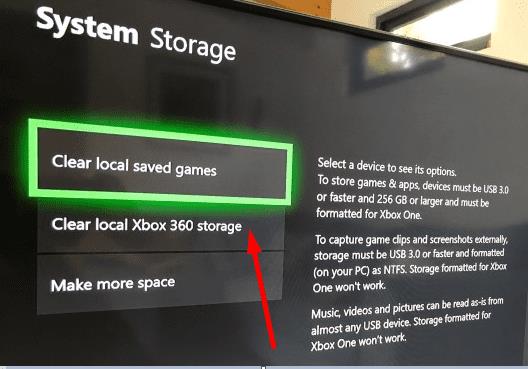
Indítsa újra a konzolt, és ellenőrizze újra.
Megpróbálhatja megváltoztatni a konzol MAC-címét is.
Lépjen a Beállítások elemre .
Menjen az Általános beállításokhoz .
Válassza a Hálózati beállítások lehetőséget .
Ezután lépjen a Speciális beállítások elemre .
Keresse meg és válassza az Alternatív MAC-cím lehetőséget .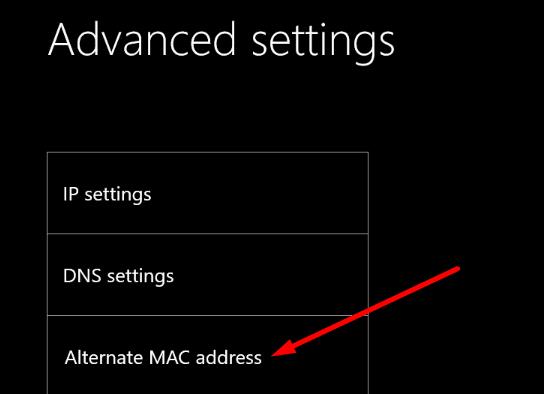
Törölje az aktuális MAC-címet.
Indítsa újra a konzolt, és csatlakozzon újra a hálózathoz. A konzolnak most el kell kezdenie a frissítést, ha elérhető új verzió.
Ez elvezet minket a következő megoldáshoz.
Ha elavult rendszerverziót használ, ne lepődjön meg, ha a konzol egy kicsit hibás lesz.
Lépjen a Profil és rendszer elemre .
Válassza a Beállítások lehetőséget .
Ezután lépjen a Rendszer elemre .
Válassza a Frissítések lehetőséget a frissítések kereséséhez.
Lépjen a Hibaelhárítás képernyőre
Ha a konzol nem frissül megfelelően, tegye a következőket:
Húzza ki a tápkábelt, és hagyja az Xbox konzolt 3-4 percig kihúzva.
Ezután tartsa lenyomva a Sync gombot a vezérlőn, és nyomja meg az Eject gombot .
Miközben lenyomva tartja ezeket a gombokat, nyomja meg az ON gombot a konzolon.
Várjon, amíg meg nem hall egy második ON hangot. Ezután felengedheti a Szinkronizálás és Kiadás gombokat.
Most látnia kell a hibaelhárítási képernyőt.
Válassza a Folytatás lehetőséget, és frissítse a konzolt.
Más felhasználók azt javasolták, hogy ez a gyors megoldás működött számukra:
Jelentkezzen ki, és csatlakoztassa újra a konzolt a hálózathoz.
Válasszon ki egy véletlenszerű játékot, és indítsa el.
Amint eléri a játék bejelentkezési képernyőjét, a rendszer felkéri, hogy jelentkezzen be.
Válassza ki profilját, és próbáljon meg bejelentkezni. Ezúttal nem lesz hiba.
Az IP és a DNS frissítése segíthet. A következőket kell tennie:
Lépjen a Beállítások elemre .
Lépjen a General oldalra .
Válassza a Hálózati beállítások lehetőséget .
Ezután lépjen a Speciális beállítások elemre .
Válassza az IP-beállítások lehetőséget .
Állítsa az IP-beállításokat Automatikusra .
Ismételje meg ugyanezeket a lépéseket a DNS-beállításoknál, hogy új DNS-t kapjon.
Ellenőrizze a kapcsolatot.
Ha visszaállítja a konzolt a játékok és az alkalmazások törlése nélkül, segíthet megszabadulni a hibától.
Nyissa meg az útmutatót, és lépjen a Rendszer elemre .
Ezután válassza a Beállítások lehetőséget .
Lépjen a Rendszer → Konzolinformáció menüpontra .
Keresse meg a Konzol visszaállítása lehetőséget.
Válassza ki, és őrizze meg játékait és alkalmazásait.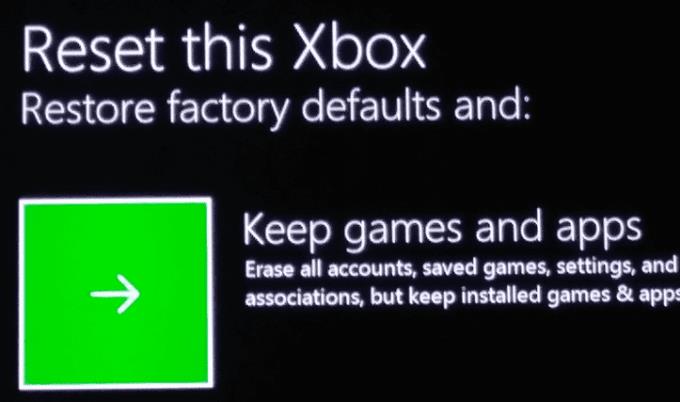
A folyamat befejezése után bekapcsolhatja a konzolt.
Ossza meg velünk, melyik megoldás vált be Önnek.
Fedezd fel a 8 legjobb vezeték nélküli fejhallgatót, amelyeket az igényeid, életmódod és költségkereted függvényében választhatsz.
Ha fejleszteni szeretnéd a felszerelésedet, nézd meg ezt az alapvető felszerelések listáját, amelyek javítják a játékélményedet.
Tudja meg, hogyan lehet kijavítani a szerverhez való csatlakozás sikertelen hibakódját (4008), amikor a Warhammer 40,000: Darktide-t próbálja játszani, és tanulja meg, miért jelentkezik ez a hiba.
A Steam Deck egy erőteljes kézi eszköz, amely lehetővé teszi PC-játékok játszását útközben. Az EmuDeck segítségével könnyedén futtathat klasszikus játékokat régebbi konzolokról. Ismerje meg, hogyan telepítheti és használhatja az EmuDeck-et a Steam Deck-en.
A gyakori Steam összeomlásoknak számos oka lehet. Itt van 9 lehetséges megoldás, amelyek segíthetnek visszatérni a játékhoz.
Tudja meg, hogyan kezelje a Fekete Mítosz: Wukong összeomlásait, hogy megszakítás nélkül élvezhesse ezt az izgalmas akció RPG-t.
Keresel módokat a PS5 belső tárhely frissítésére? Ez a legjobb útmutató, amit az interneten megtalálhatsz a PS5 tárhely frissítésével kapcsolatban.
Ha kifogytál a belső tárolóhelyből a Sony PlayStation 5-ön vagy PS5-ön, tudni szeretnéd a PS5 NVMe követelményeket a tárolás bővítési céllal.
Mik azok a Gacha játékok és miért népszerűek? Fedezze fel a Gacha játékokat, azok típusait és érdekességeit ebben a részletes blogbejegyzésben.
Olvassa el ezt, hogy megtudja a Fortnite battle royal PC-verzióját. Ha most kezdi játszani, nézze meg, hogyan töltheti le, telepítheti, konfigurálhatja és játszhat ingyen a Fortnite battle royal PC-n.







